
时间:2020-11-22 10:49:09 来源:www.win10xitong.com 作者:win10
刚刚小编在百度知道上看见一位网友在提问,问题是说他在用电脑的时候遇到了Win1064位系统打印机驱动安装失败的问题,因为很多网友以前都没有遇到过Win1064位系统打印机驱动安装失败的情况,所以都不知道解决它的办法。要是没有人来帮你处理,或者你想靠自己解决Win1064位系统打印机驱动安装失败问题的话,大家可以试着用这个方法:1、可以在相关软件里"驱动人生"或"驱动精灵"下载安装,下图所示:2、安装后打开驱动人生界面,找到外设驱动,进行搜索即可,当出现了打印机驱动选择安装即可就轻而易举的处理好了。刚才没看明白不要紧,今天小编就会专门来讲解Win1064位系统打印机驱动安装失败的操作形式。
推荐系统下载:笔记本Win10专业版
相关软件:
驱动精灵2018去广告绿色版
驱动人生2018 去广告绿色版 v7.1.5.4
具体方法如下:
方法一:由于打印机的种类非常多,遇到的问题都是比较常见的,我们借助"驱动人生"或"驱动精灵"来解决打印机驱动安装失败。
第一步:可以在相关软件里"驱动人生"或"驱动精灵"下载安装,下图所示:

第二步:安装后打开驱动人生界面,找到外设驱动,进行搜索即可,当出现了打印机驱动选择安装即可。
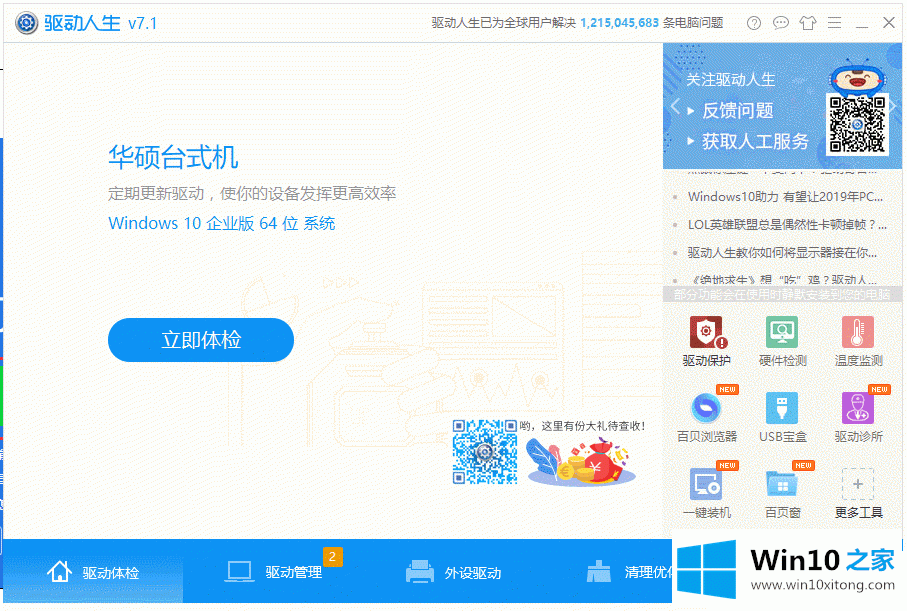
方法二:启动打印机"Print Spooler "服务解决驱动失败。
第一步:右击"我的电脑",从弹出的菜单中选择"管理"。

第二步:在打开的"计算机管理"窗口中,依次展开"服务和应用程序"→"服务",找到" Print Spooler"服务并双击打开。
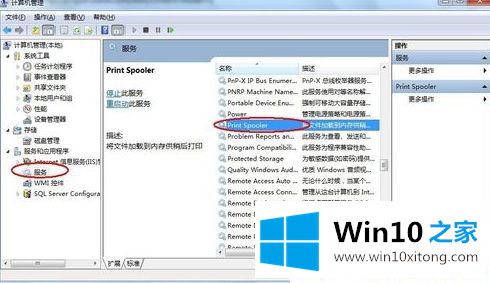
第三步:然后在弹出的窗口中,确保该服务已经被启动。如果没有启动, 将"启动类型"设置为"自动",然后点击"启动"按钮启动该服务。
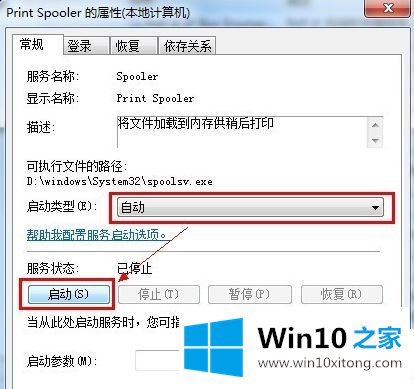
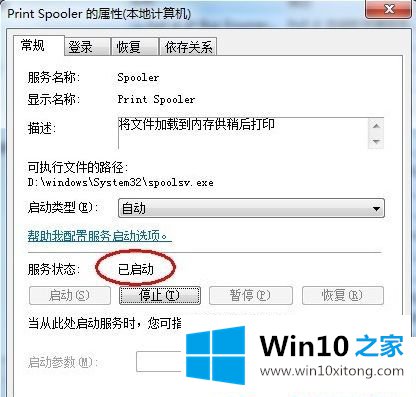
第四步:接下来按照打印机操作说明书的方法来安装打印机驱动程序。
以上是Win1064位系统打印机驱动安装失败的两种解决方法,遇到一样问题,直接参考教程设置即可。
关于Win1064位系统打印机驱动安装失败的操作形式就和大家讲到这里了,遇到同样问题的朋友就可以根据上面内容提供的方法步骤解决了。本站还会每天发布很多关于windows系统的相关教程,同时也提供系统下载,请多多关注。